Як встановити Epic Games Store на Steam Deck

Дізнайтеся, як встановити <strong>Epic Games Store</strong> на Steam Deck, щоб насолоджуватися безкоштовними іграми і функціями.
Коли справа доходить до реалізації нашої ігрової одержимості, немає жодної іншої назви, окрім PlayStation, яка вразить нас. PlayStation завжди була нашим улюбленим ігровим місцем усіх часів, з яким ми можемо із задоволенням проводити години й години, розважаючись. З усіх ігрових консолей PS4 завжди була нашим першим вибором і її любить більшість геймерів у всьому світі.
Але, як і будь-який інший гаджет, PS4 теж може натрапити на проблеми! Отже, останнім часом ваша консоль PS4 працює повільно? Хіба це вже не нове? Ну, скидання до заводських налаштувань може допомогти вам подолати ці проблеми. Як тільки ви вирішите скинути заводські налаштування свого PS4, це дасть вам можливість почати з нуля і повернуть вашу консоль до початкових налаштувань, видаливши всі збережені дані.
Джерело зображення: BBC
Отже, якщо вам зручно почати все заново, ось короткий посібник із того, як скинути заводські налаштування PS4, щоб повернути втрачену славу!
Давайте розпочнемо.
Як відновити заводські налаштування PS4
Вам просто потрібно виконати кілька простих кроків, щоб скинути заводські налаштування консолі PlayStation 4. Але так, просто майте на увазі, що він видалить усі ваші дані, і вашу ігрову консоль буде відновлено до налаштувань за замовчуванням. Тому, перш ніж почати цей процес, переконайтеся, що ви створили резервну копію всіх важливих даних і збережіть їх у зовнішньому місці.
Увійдіть у свій обліковий запис PS4 і перейдіть до Налаштування> Мережа PlayStation/Керування обліковим записом.
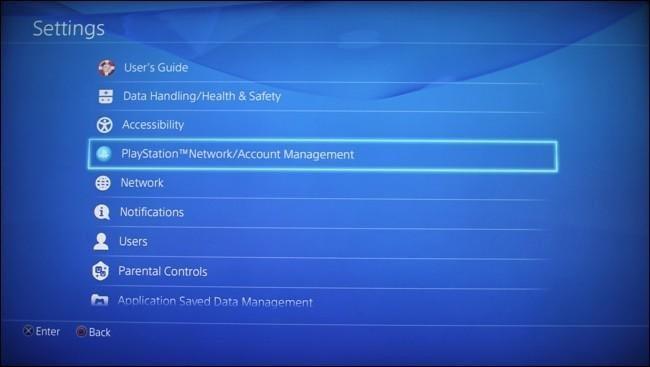
Джерело зображення: How to Geek
Оскільки ваша ігрова консоль, якою ви зараз користуєтеся, налаштована як основна PS4, вам спочатку потрібно її деактивувати. Торкніться опції «Деактивувати».
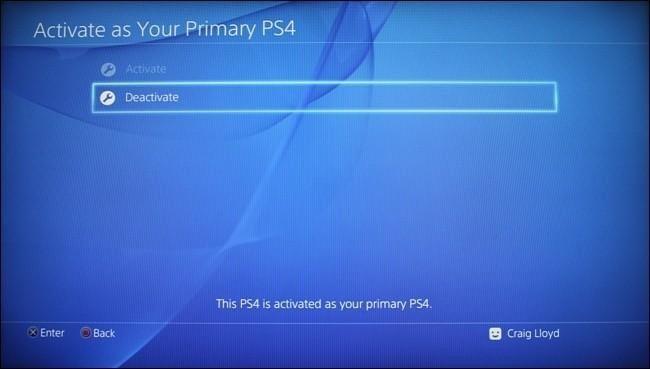
Джерело зображення: How to Geek
Після того, як ви успішно деактивуєте свою машину, знову поверніться до меню налаштувань і виберіть «Ініціалізація». Торкніться опції «Ініціалізація PS4» зі списку.
Джерело зображення: Digital Trends
Отже, більшість із нас тут плутається. Як ви помітили, сторінка Ініціалізація пропонує три варіанти: Очистити навчальний словник, Відновити налаштування за замовчуванням та Ініціалізувати PS4. Якщо ви виберете опцію «Відновити налаштування за замовчуванням», вона очистить лише застосовані налаштування, але не видалить збережені дані. Оскільки ця опція здається цілком зрозумілою, більшість з нас натискають на неї, припускаючи, що це скине заводські налаштування вашої PS4.
Торкнувшись опції «Ініціалізація PS4», нам потрібно вибрати, щоб скинути заводські налаштування PS4. Коли ви ініціалізуєте свій PS4, він очистить всі ваші збережені дані, завантажені ігри, збережені налаштування та майже все, що зберігається на вашій консолі.
Джерело зображення: YouTube
Після того, як ви виберете параметр «Ініціалізація PS4», у наступному вікні ви побачите два варіанти: Швидкий і Повний. Торкніться опції «Повний», яка повністю видаляє всі дані, які зберігаються на жорсткому диску, щоб скинути заводські налаштування PS4 і почати заново.
Читайте також: 5 найпоширеніших проблем PS4 та їх швидкі виправлення
Що далі? Як перевстановити прошивку PS4
Ну, коли ви скинете заводські налаштування консолі PS4, це також видалить системне програмне забезпечення. Отже, щоб продовжити відтворення улюблених ігор, вам доведеться повторно інсталювати системне програмне забезпечення з веб-сайту PlayStation. Для цього виконайте такі швидкі дії:
Читайте також: Попередження для гравців! Як налаштувати та використовувати VPN на PS4?
І це Обгортка!
Сподіваємося, вам сподобався наш короткий посібник про те, як скинути заводські налаштування ігрової консолі PS4, щоб повернути її до початкового стану. Процес скидання до заводських налаштувань вашої консолі PS4 займе кілька годин, тому наберіться терпіння і переконайтеся, що ви створили резервну копію всіх важливих даних, перш ніж почати. Для будь-яких інших запитів, не соромтеся писати нам!
Дізнайтеся, як встановити <strong>Epic Games Store</strong> на Steam Deck, щоб насолоджуватися безкоштовними іграми і функціями.
Заробляйте безкоштовний UC в PUBG Mobile без хакерів і отримуйте найкращі набори зброї та коробки максимально законним способом.
Playstation 4 має обмежений обсяг жорсткого диска, і швидко закінчується пам’ять, якщо ви завантажуєте великі ігри. Дізнайтеся, як легко видалити ігри на PS4 для звільнення місця.
Хоча купівля фізичних копій ігор є чудовим способом створити свою колекцію, ви також можете завантажувати ігри через eShop, що є зручним способом отримання нових ігор на Nintendo Switch.
Можливість грати в ігри улюбленою мовою може значно покращити ваш ігровий досвід із додатком EA, зробивши його більш захоплюючим і
Багато причин можуть змусити вас приховати ігри у вашій бібліотеці Steam від друзів. Якщо у вас є гра безнадійного задоволення або ви не хочете, щоб інші бачили, коли
Незалежно від того, чи є у вас Xbox One, Xbox One S або Xbox One X, ви шукатимете чудові ігри. Навіть якщо Sony PS4 і PS4 Pro цілком можуть
Томас Макмуллан «Кінематографічний» — один із найпопулярніших прикметників у наборі інструментів ігрових критиків. Для цього, звичайно, є причина. Як домінуючий режим
У минулому технологія VR була незручною і вимагала фізичного підключення до основного пристрою. Однак із досягненнями в цій галузі Oculus Quest
Останніми роками ігор стало набагато більше і вони займають значну частину вашого накопичувача. У результаті Steam вирішив надати свій








